
软件大小:210.99 MB软件语言:简体中文授权方式:免费软件
更新时间:2020-11-02运行环境:Win ALL
推荐下载 软件大小 版本说明 下载地址
懒人U盘启动正式版可制作U盘启动盘,制作启动盘成功后,进入windows PE可进行安装系统,备份或恢复系统。懒人U盘启动正式版也可做为当系统无法启动时,维护硬盘文件数据,避免因系统无法启动而尽失C盘重要文件。懒人U盘启动正式版几乎支持市面上大部分U盘,具有良好的兼容性。
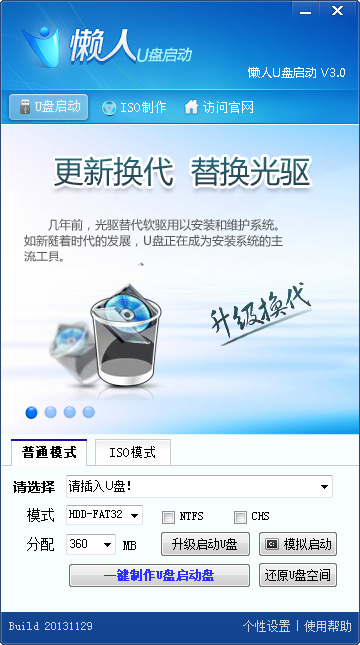
懒人U盘启动正式版软件功能
-一键还原U盘空间,随时恢复成普通U盘。
-支持市面上大多数品牌U盘、SD卡、移动硬盘制成启动维护U盘。
-一盘两用、携带方便。启动文件防毒、防删、防格,U盘剩余部分可以当普通U盘一样使用。
-提供两种模式,“懒人模式”方便新手快速制作;“高级模式”适合有一定了解的用户个性制作。
-一键制作,免格式化升级,保留可见分区文件。
-支持原版windowsxp、Windows7,windows8系统的安装。
-内置PE集成全面的SRS驱动,支持更多电脑硬盘开启AHCI模式,全面杜绝蓝屏。
-内置全面的DOS工具和PE工具,满足装机和日常电脑维护的需要。
-PE内置自动安装功能,装机更方便;集成常用软件包,一键安装,减少装机时间。
懒人U盘启动正式版操作指南:
1.懒人模式
懒人U盘启动工具是免安装的,即只要将安装包LrupanV1.rar进行解压,得到名为“懒人u盘启动1.0.exe”的安装程序。双击该安装程序,即可进行该软件提供的相关功能操作。双击后的软件操作界面,如下图所示:
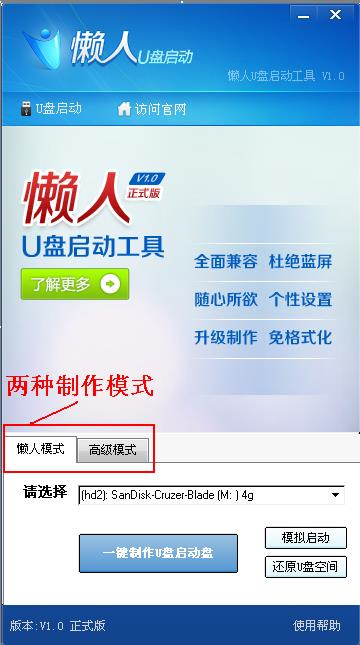
图1 懒人U盘启动工具制作U盘启动盘操作界面
工具使用
懒人U盘启动工具的使用分成两个方面:
1、 制作U盘启动盘;
2、 使用制作好的U盘启动盘中,懒人U盘启动工具所固化的功能软件。
本文涉及的操作指南内容将只是针对第一个方面,关于第二个方面的操作指导请查询其他教程内容介绍。
从图2展示的操作界面中,我们可以得出该工具提供了两种模式来制作U盘启动盘:懒人模式和高级模式。
懒人模式的操作比较简单,如图2所示,只要插入U盘,并被该软件成功识别后,就会自动出现在“请选择”的下拉框中。如果插入多个U盘,那么这个下拉框就会出现多个U盘选择。点击选择要制作的U盘,然后再点击下方的“一键制作U盘启动盘”即可。点击后,将会有如下所示的信息提示内容:

图2 注意信息提示
注意:请确保U盘上的重要信息内容已转出,否则在制作过程中,将可能删除U盘上的数据。
请在确保U盘存储的信息安全后,点击上图的“确定”,进入制作过程,如下图所示:
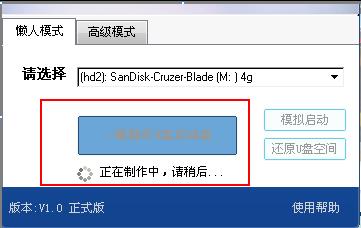
图3 U盘启动盘制作中界面
视具体情况而定,大约不到半分钟的时间,即可完成U盘启动盘的制作,并会给出是否成功的信息提示。

图4 制作成功信息提示
到此,我们就用“懒人模式”完成了U盘启动盘的制作。关于其他内容以及“高级模式”的介绍,请关注《懒人U盘启动工具制作U盘启动盘指南(二)》。
2.高级模式
用高级模式制作U盘启动盘的原理和操作跟懒人模式类似,所谓高级之处就在于,懒人模式采用了默认配置信息进行U盘启动制作,用户可以不用关心这些具体配置信息,即可一键操作,一劳永逸。而高级模式就可以进行相关信息的配置,如模式和具体分配空间大小等,如下图所示:

图1 高级模式设置界面
懒人U盘启动工具提供的模式共有四种,如下图所示:
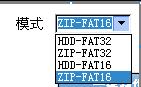
图2 高级模式种类
其中,HDD指的是硬盘仿真模式,ZIP指的是大容量软盘仿真模式,请根据自身系统能够支持的模式类型和FAT位数类型选择相应的模式。考虑到兼容性,建议大家采用HDD的模式较好。
在高级模式中,可以设定制作的启动盘的空间大小,如下图所示:
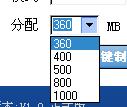
图3 分配大小设置
请根据实际应用的需要,选取合适的U盘空间大小,避免后续出现空间不足的现象。
此外,大家还可以勾选“NTFS”选项,来设置文件系统类型;勾选“CHS”选项,来设置寻址模式。这些都是关于计算机磁盘的高级设置,对于相关概念不了解的人,可以对这两个选项,先不予理会。
还原U盘空间
如果我们将一个U盘制作成启动盘后,不想再使用此启动盘功能,想让U盘恢复成单纯的移动磁盘功能,那么可以使用“还原U盘空间”按键,进行U盘功能的恢复操作。此按键在懒人模式和高级模式的界面中都有提供,如下图所示:
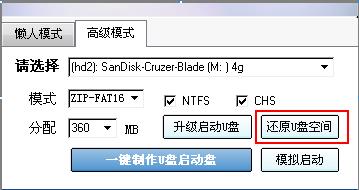
图4 还原U盘空间操作
点击“还原U盘空间”按钮,将给出如下所示的警告:

图5 还原U盘空间信息提示
确保U盘上的相关信息安全后,点击确定即可完成恢复操作。
模拟启动
当U盘启动盘制作成功过后,可以点击“模拟启动”按键,进行成功与否的测试。此功能在懒人模式和高级模式的界面中都有提供,如下图所示:
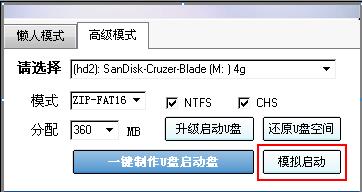
图6 模拟启动操作
点击“模拟启动”,出现如下所示的操作界面,即可说明U盘启动盘制作成功。

图7 模拟启动成功界面
注意:制作成功后的U盘,名称会变成“懒人U盘启动”。

传统的装系统的方法是用光盘当启动盘来装系统,但是随着时代的进步,U盘装系统逐步取代了光盘装系统。U盘装系统首先是要找启动工具将普通U盘制作成启动盘,本站提供U盘启动盘制作软件免费下载。